リーグ・オブ・レジェンドのゲームを記録する方法
漫画のビデオやミュージックビデオは別として、ゲームプレイビデオが最も多くなります。そして、ほとんどのゲームプレイビデオは、League of Legendsに関するものです。
リーグ・オブ・レジェンドは世界中で最も人気のあるゲームです。そしてそのプレーヤーは18歳から40歳までさまざまです。毎日、さまざまなプラットフォームで何百万ものLOLビデオが公開されています。 S1からS9まで、FakerのソロやThe ShyのThe Little Fairyなど、人々が見る古典的なクリップもたくさんあります。また、一部のプレーヤーでは、スキルと能力を向上させるために、その録音も必要です。
ただし、ご存じのとおり、一部のクリップは、記録がない場合に1回しか表示されない場合があります。だから、どうやって録音するかが大きな問題になります。心配しないで!この問題を解決するための3つの解決策を次に示します。
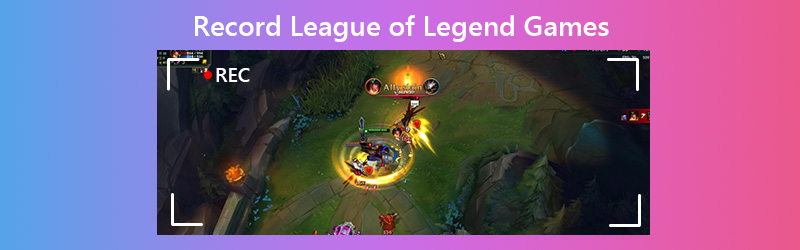
- パート1:デフォルト機能でリーグ・オブ・レジェンドを記録する
- パート2:コンピューターに内蔵のゲームキャプチャーを使用してLOLゲームプレイを記録する
- パート3:強力なスクリーンレコーダーを使用してLegends of Legendsを記録する
パート1:デフォルト機能を使用して伝説のリーグを記録する
ユーザーにより良いゲーム体験を提供するために、Blizzard Entertainmentはユーザーのニーズも収集します。彼らの努力により、S7の開始以来、有用な録音がLOLに追加されました。この機能を使用すると、League of Legendsのゲームをレビュー、ハイライト、および記録できます。また、この方法を使用すると、録音用に他のサードパーティソフトウェアをダウンロードしてインストールする必要がありません。これは、LOLゲームプレイをキャプチャするための最も簡単なソリューションの1つです。それがどのように機能するか見てみましょう。
ステップ1:試合が終了したら、ゲームセッションをプレイしてLOLゲームプレイを記録します。利用できない場合は、ゲーム終了画面または対戦履歴からリプレイ機能をダウンロードする必要があります。
ステップ2:リプレイを見て、主要なイベントを見つけます。次に、画面の右上にある[ダウンロード]をクリックして、クリップをコンピューターに保存します。ビデオを任意のブラウザーにドラッグアンドドロップしたり、ソーシャルプラットフォームに共有したりできます。

パート2:コンピューターに内蔵のゲームキャプチャーを使用してLOLゲームプレイを記録する
携帯電話と同様に、パソコンにも画面記録機能が搭載されています。 LOLのゲームプレイを記録するために、 Windowsのレコーダー/ Macが私たちを助けてくれます。
ステップ1:コンピューターの設定を見つけます。 Windowsメニューの歯車アイコンをクリックして見つけることができます。次に、設定でゲームを見つける必要があります。
ステップ2:その後、ゲームバーを使用して、ゲームクリップ、スクリーンショットの記録、およびブロードキャストをオンにする必要があります。その後、ゲームを記録し、キーボードショートカットを好きなように設定できます。
ステップ3:準備作業が完了したら、ゲームを起動して、WinキーとGキーを同時に押すことができます。 [はい、これはゲームです]の横のボックスをオンにします。最後に、Win + Alt + Rを押して記録を開始します。
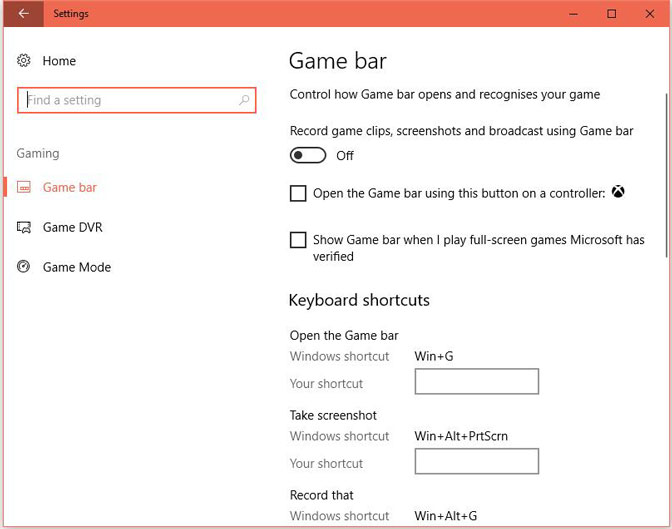
Macユーザー向け
ステップ1:ゲームを起動し、コマンド+ Shift + 5を押して、記録ツールバーを有効にします。
ステップ2:次に、記録する場所を選択して、[キャプチャ]をクリックします。
ステップ3:録画後、[停止]をクリックして録画ビデオを保存できます。
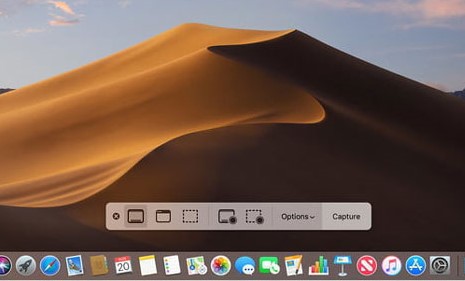
パート3:強力なスクリーンレコーダーを使用してLegends of Legendsを記録する
上記の2つの方法で説明したように、これらの方法は単にビデオを録画するのに役立ちます。しかし、ますます多くの人々がよりカラフルで素晴らしいビデオを望んでいます。したがって、2つの方法が便利ですが、それらを使用する人はほとんどいません。
ゲームプレイのビデオを高品質で録画しようとしていて、それにエフェクトを追加したい場合は、Vidmore Screen Recorderをお勧めします。
Vidmoreスクリーンレコーダー 高品質でビデオを録画するために特別に設計されています。クラシッククリップの保存とは別に、画面全体または単一のウィンドウのスクリーンショットを撮ることもできます。エフェクトを追加するには、その内部編集機能が役立ちます。長方形、楕円、矢印、線などを追加したり、ツールバーで他の色のオプションを選択したりできます。また、タスクスケジュールは、余分なクリックなしで自動的に記録するのに役立ちます。
特徴
- リーグオブレジェンドのゲームプレイ動画を簡単かつスムーズに記録します。
- ストリーミングオーディオ、オンライン音楽、マイクの音声を高品質でキャプチャします。
- ユーザーがカラフルな効果を追加できる強力な編集機能。
- 録画したビデオをMP4、WMVなどのさまざまなビデオ形式で保存します。
ステップ1:PCにVidmore Screen Recorderをダウンロードしてインストールします。このソフトウェアを実行し、メインインターフェイスで[ビデオレコーダー]を選択します。
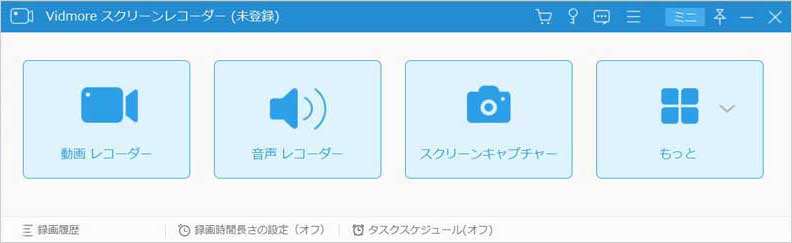
ステップ2:これらの後、記録領域のサイズをゲーム画面に合わせて設定する必要があります。
カスタマイズされた領域を記録するには、「カスタム」をクリックして「固定領域」または「領域/ウィンドウの選択」を選択するだけです。
ゲームの録画では、ナラティブを追加することが重要です。オーディオ設定については、「システムサウンド」と「マイク」からオーディオオプションを簡単に切り替えることができます。
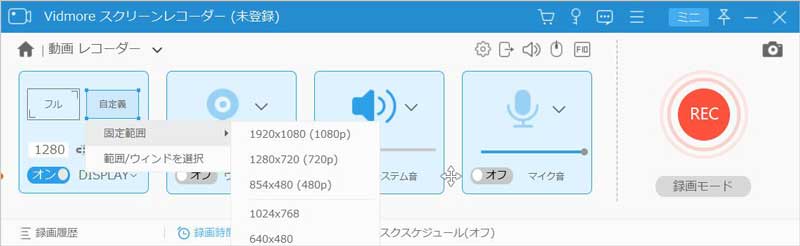
ステップ3:すべての設定が正しいことを確認したら、「REC」ボタンをクリックして録音を開始します。記録プロセス中に、編集ボタンを使用して、記録中に画面を編集できます。
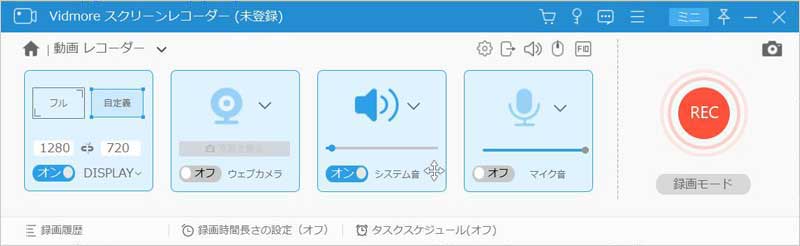
ステップ4:[停止]ボタンをクリックして、録音を終了します。次に、「保存」ボタンをクリックして、ファイルをエクスポートしてコンピューターに保存します。
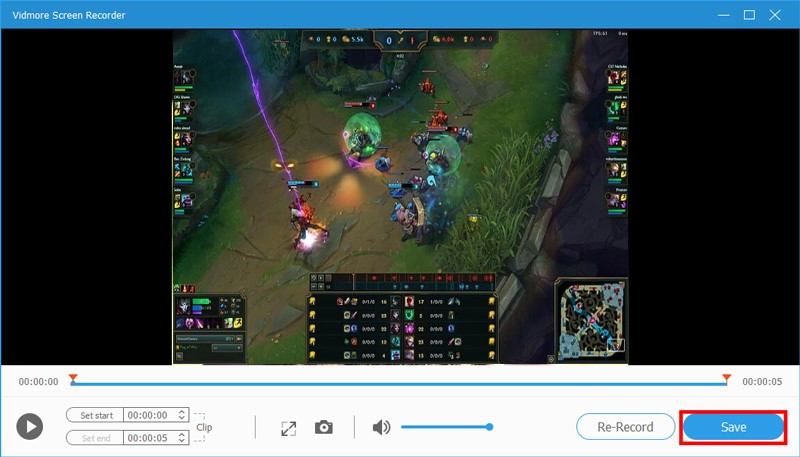
結論
この記事では、主に伝説のリーグを記録する方法を紹介します。より素晴らしいビデオを入手するには、Vidmore ScreenRecorderを試してみてください。それは本当にあなたを助けることができます。この素晴らしいLOLゲームプレイレコーダーを使用して、有名なゲーマーのゲームで素晴らしいスキルとトリックを維持できることを願っています。
 PowerPointプレゼンテーションを記録する方法
PowerPointプレゼンテーションを記録する方法 知っておくと便利!テレビやパソコンで地デジを録画する方法
知っておくと便利!テレビやパソコンで地デジを録画する方法 OBS Game Captureの黒い画面を修正する4つの簡単な方法(2020年の新しい投稿)
OBS Game Captureの黒い画面を修正する4つの簡単な方法(2020年の新しい投稿)